Behebung von 50 häufigen Windows 7-Problemen mit FixWin [groovyReview]
Microsoft Vindovs 7 Bewertungen / / March 19, 2020

Egal wie sehr wir das Neue lieben Windows 7 Betriebssystem wird es immer Dinge geben, die von Zeit zu Zeit kaputt gehen. Verwendung einer kostenlos eigenständige Anwendung aufgerufen FixWinMöglicherweise können Sie viele dieser einfachen, aber häufig auftretenden Windows 7-Probleme lösen, wenn sie auftreten. Dieses Tool funktioniert auch unter Windows Vista. In diesem Artikel konzentrieren wir uns jedoch nur auf Windows 7.
Bevor Sie mit der Verwendung eines Windows-Tools aus dem Internet beginnen, empfehlen wir Ihnen immer, zuerst ein Systemsicherung, Systemwiederherstellungspunkt oder noch besser, nimm ein Vollsystem-Image.
Die FixWin-Begrüßungsseite
FixWin enthält eine automatische System File Checker Hiermit wird Ihr Windows 7-System analysiert, um sicherzustellen, dass Ihre Probleme nicht auf beschädigte Systemdateien zurückzuführen sind. Außerdem wird überprüft, ob keine Ihrer kritischen Systemdateien fehlt (Clever.) Sobald das Dienstprogramm checker ein Problem mit einer Systemdatei findet, wird es automatisch durch eine neue Kopie ersetzt. Groovy!
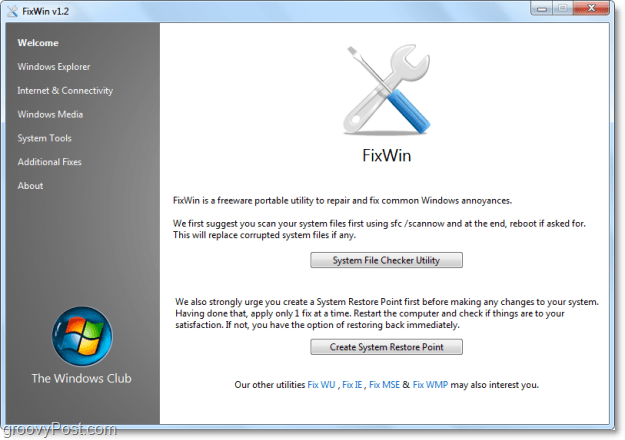
FixWin hat ein riesiges Sortiment von Fixes. Wir werden die Liste durchgehen und uns ansehen, was FixWin kann.
Windows Explorer-Korrekturen
- Der Papierkorb fehlt auf Ihrem Desktop.
- Setzt die Standardeinstellung der Ordneransicht zurück oder korrigiert sie, wenn in Ordnern andere Befehlsleisten und Steuerelemente als im Inhalt angezeigt werden.
- Der Games Explorer funktioniert nicht oder kann den Games Explorer-Ordner nicht öffnen.
- Ordneroptionen aktivieren, Korrekturen, wenn Ordneroptionen im Menü Extras und in der Systemsteuerung fehlen.
- Korrekturen Versteckte Dateien, Ordner und Laufwerke anzeigen. Einige Malware-Programme ändern die Windows-Einstellungen, um Benutzer daran zu hindern, versteckte Dateien und Ordner unter Ordneroptionen anzuzeigen.
- Behebt das Papierkorbsymbol, wenn es nicht automatisch aktualisiert wird.
- Explorer.exe wird beim Booten unter Windows nicht gestartet.
- CD-Laufwerk oder DVD-Laufwerk fehlt oder wird von Windows oder anderen Programmen nicht erkannt.
- Miniaturansichten funktionieren im Windows Explorer nicht.
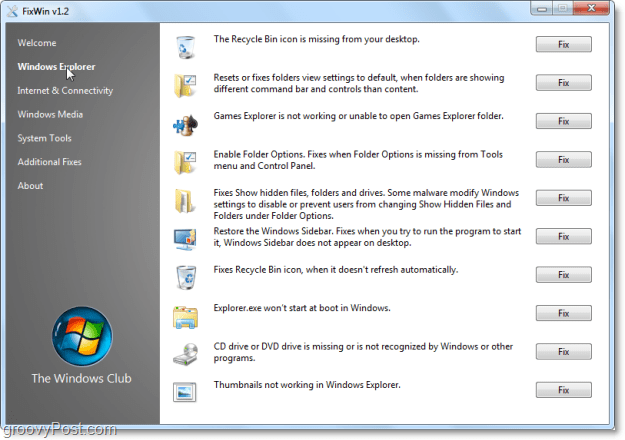
Internet- und Konnektivitätskorrekturen
Das Internet Explorer-Symbol fehlt auf dem Desktop. Es erstellt ein Internet Explorer-Symbol auf Ihrem Desktop.
- Schließen Sie den Assistenten zum einmaligen Ausführen ab oder überspringen Sie ihn, wenn Sie Internet Explorer zum ersten Mal ausführen.
- Internetoptionen fehlen unter Einstellungen auf der Registerkarte Erweitert des Dialogfelds „Internetoptionen“.
- Optimieren Sie die maximalen Verbindungen des Internet Explorers pro Server, um mehr als zwei Dateien gleichzeitig herunterzuladen.
- Die Startseite kann nicht geändert werden. Internet Explorer wird jedes Mal mit der MSN-Standardhomepage gestartet.
- Behebung von Laufzeitfehlerdialogen, die beim Surfen im Internet Explorer angezeigt werden.
- Reparieren Sie die Internetverbindung oder setzen Sie TCP / IP auf den Standardzustand zurück.
- Korrigieren Sie verschwommenen Text oder Schriftstil für das Quellfenster von Internet Explorer 8.
- Setzen Sie die Internet Explorer-Einstellungen für die Standardkonfiguration zurück.
- Das Kontextmenü mit der rechten Maustaste im Internet Explorer ist deaktiviert.
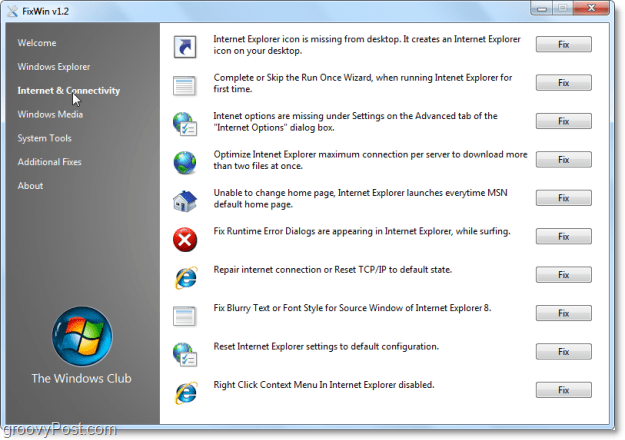
Windows Media Player / Center-Korrekturen
- Windows Media Player wird nicht gestartet und es werden Fehlermeldungen mit der Aufschrift „Ein interner Anwendungsfehler ist aufgetreten.”
- Windows Media Player reagiert nicht mehr, nachdem Sie ein Produkt eines Drittanbieters installiert haben, das seine eigene Version der Datei Wmp.dll registriert.
- Windows Media Player zeigt die Diashow nicht korrekt an.
- Mit Windows Media Player verknüpfte Mediendateien fehlt das Kontextmenü mit der rechten Maustaste.
- Fehlermeldung: „Windows Media Player ist nicht ordnungsgemäß installiert und muss neu installiert werden. Möchten Sie den Player von der Microsoft-Website installieren? "
- Setzen Sie die Windows Media-Bibliothek zurück und beheben Sie Probleme bei der Bibliothekssynchronisierung.
- Automatische Updates funktionieren nicht für Windows Media Player.
- Windows Media Center-Datenbank leeren und neu erstellen.
- Behebung, dass Windows Media Player beim Besuch von Online-Shops oder des Medienhandbuchs keine Flash-Inhalte anzeigt.
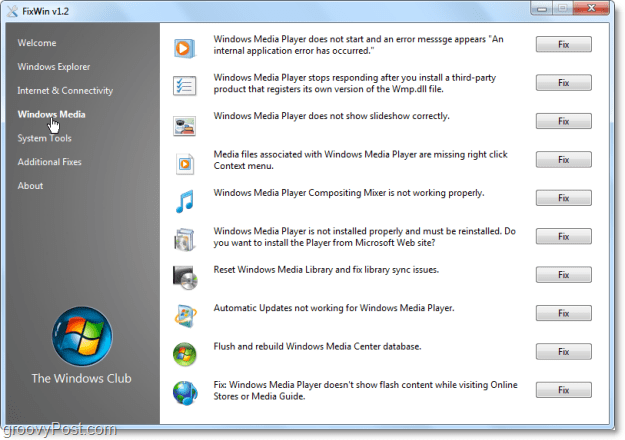
System-Tool-Korrekturen
- Aktivieren Sie den Task-Manager. Wenn Sie versuchen, den Task-Manager (taskmgr.exe) zu öffnen oder auszuführen, kann der folgende Fehler auftreten: “Der Task-Manager wurde von Ihrem Administrator deaktiviert.”
- Eingabeaufforderung aktivieren. Wenn Sie cmd.exe oder Batch-Dateien ausführen, wird möglicherweise die Fehlermeldung angezeigt: "Die Eingabeaufforderung wurde von Ihrem Administrator deaktiviert."
- Aktivieren Sie den Registrierungseditor. Wenn Sie den Registrierungseditor (regedit) ausführen, wird möglicherweise die folgende Fehlermeldung angezeigt: "Die Registrierungsbearbeitung wurde von Ihrem Administrator deaktiviert."
- Aktivieren Sie MMC-Sap-Ins. Einige Viren verhindern, dass Benutzer MMC-Snap-Ins ausführen, z. B. Gruppenrichtlinien (gpedit.msc), lokale Sicherheitsrichtlinien, Datenträgerverwaltung usw.
- Setzen Sie die Windows-Suche auf die Standardeinstellungen zurück. Bei der Suche in Windows Vista wird möglicherweise die folgende Meldung angezeigt: "Suche konnte nicht initialisiert werden."
- Setzen Sie die Systemwiederherstellung auf die Standardeinstellungen zurück. Wenn Sie einen Wiederherstellungspunkt erstellen, wird möglicherweise die folgende Meldung angezeigt: „Die Systemwiederherstellung wurde durch Gruppenrichtlinien deaktiviert. Wenden Sie sich an Ihren Domänenadministrator, um die Systemwiederherstellung zu aktivieren.”
- Der Geräte-Manager funktioniert nicht ordnungsgemäß und zeigt keine Geräte an.
- Reparieren Sie Windows Defender. Ein Fix für alle Registrierungseinstellungen und -dienste, um sie auf die Windows Defender-Standardeinstellungen festzulegen.
- Action Center und Windows Security Center erkennen Anti-Virus und Firewall nicht mehr oder identifizieren alte Sicherheitssoftware weiterhin als installiert.
- Korrektur, dass das Dialogfeld "Windows-Funktionen aktivieren oder deaktivieren" leer ist.
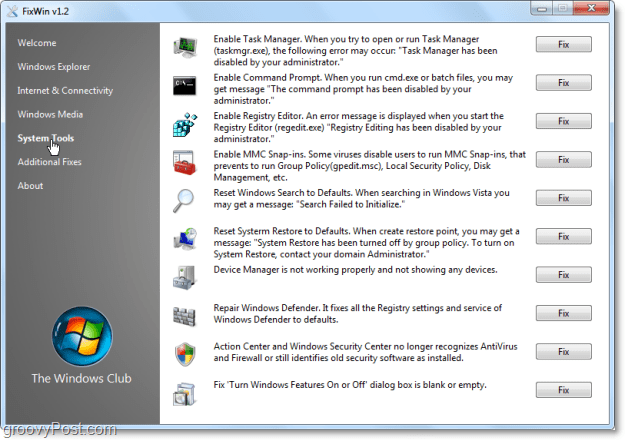
Zusätzliche verschiedene Windows-Korrekturen
- Aktivieren Sie die Funktion "Ruhezustand" und "Hybridschlaf". Behebt die Option "Ruhezustand", die in der Schaltfläche "Herunterfahren" fehlt.
- Stellen Sie die Windows-Seitenleisten-Gadgets wieder her. Seitenleisten-Gadgets fehlen im Gadget-Bereich.
- Stellen Sie die Haftnotizen wieder her und löschen Sie das Warndialogfeld.
- Korrigieren Sie die Windows Update-Website. Wenn Sie die Windows Update-Website öffnen, wird eine leere Windows Update-Seite angezeigt.
- Hilfedateien, für die das Windows-Hilfsprogramm (WinHlp32.exe) unter Windows Vista und Windows 7 erforderlich ist, können nicht geöffnet werden.
- Korrigierte Desktop-Symbole wurden behoben. Löschen und erstellen Sie einen beschädigten Symbol-Cache neu und erhöhen Sie das maximale Symbol-Cache-Limit auf 5000.
- Die JumpList der Taskleiste fehlt oder speichert keine MRU-Dateiliste.
- Aero Snap funktioniert nicht.
- Aero Shake funktioniert nicht.
- Aero Peek funktioniert nicht.
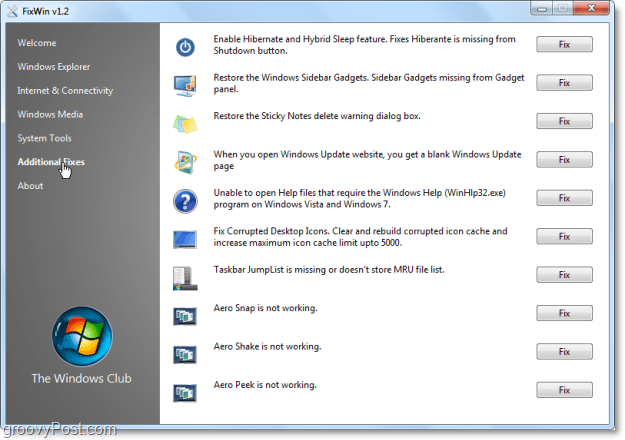
Das deckt alle Korrekturen ab!
Sobald FixWin ein Problem gefunden hat, das es für Sie lösen kann, Klicken das Fix Klicken Sie auf die Schaltfläche, und FixWin wird ausgeführt. Sobald das Problem behoben ist, wird ein kleines Dialogfenster mit der Meldung "Der Vorgang wurde erfolgreich abgeschlossen" angezeigt. Einfach ist groovig!
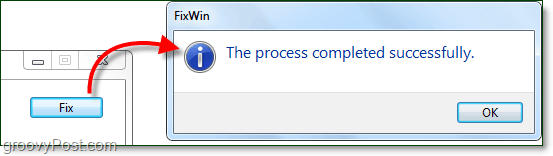
Meine Lieblingssache über FixWin (anders als der Freeware-Preis) ist, dass die Anwendung eigenständig ist und keine Installation erfordert. Sobald Sie das Programm heruntergeladen haben, müssen Sie es nur noch aus der ZIP-Datei extrahieren und sofort starten.
Haben Sie ein bevorzugtes Windows 7-Diagnose- / Reparatur-Tool? Schreiben Sie unten einen Kommentar und teilen Sie uns dies mit, damit wir ihn in unserem nächsten groovyDownload-Bericht veröffentlichen können!
FixWin Team Projekt Website.
Kostenloser Download FixWin für Windows 7
![Behebung von 50 häufigen Windows 7-Problemen mit FixWin [groovyReview]](/uploads/acceptor/source/78/free_horizontal_on_white_by_logaster__1_.png)


